在制作ppt课件或者分享教程的过程中,经常需要背景音乐,那么问题来了,如何给ppt添加背景音乐呢?并且可以自动循环播放?还隐藏播放图标?下面,蓝山办公就和大家分享一下如何给ppt添加背景音乐,设置播放属性?
方法/步骤1.如何插入背景音乐?打开需要打开音频的页面,选择[插入]-[媒体]组,点击“音频”按钮,在弹出菜单中选择“PC上的音频”命令。在打开的“插入音频”对话框中选择合适的音乐,然后单击“插入”按钮。
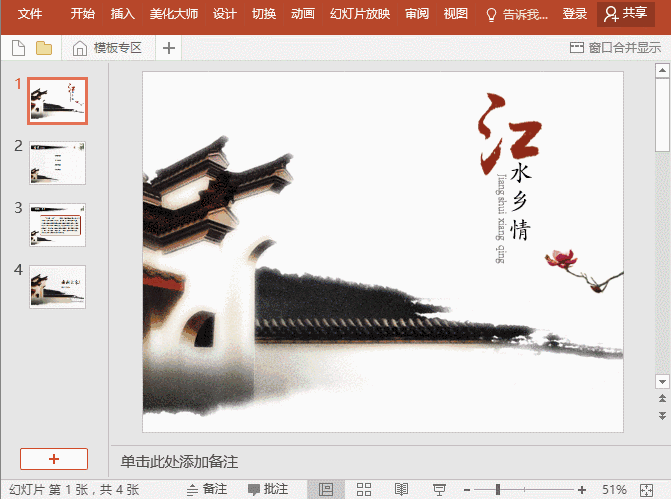
2.如何让背景音乐自动播放?先选中插入的音频,点击[动画]-[高级动画]组的“动画窗格”按钮,将鼠标放在打开的“动画窗格”中的音乐上,当光标变成一个形状时,向上拖动音频取消触发;然后,在[动画]-[定时]组中,将[开始]设置为[与前一个动画同时]。设置后,当我们播放PPT时,背景音乐会自动播放。
3.如何保持背景音乐播放?如果PPT演示需要很长时间,而背景音乐通常只持续3-5分钟左右,这里我们希望背景音乐一直循环播放。怎么设置?方法:选中我们插入的音频,点击【播放】-【音频选项】组,勾选“交叉滑动播放”和“循环播放-直到停止”两个选项,让背景音乐一直循环播放。
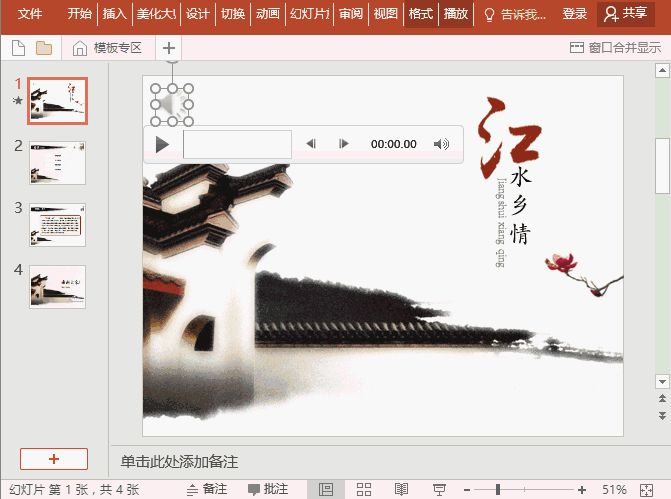

4.如何设置背景音乐只在某一页或某几页播放?在一些PPT中,你会发现标题中的音乐和内页的背景音乐是不一样的。标题用的是快节奏的音乐,内页可能用的是柔和的音乐,有的甚至有些页面配不上音乐。这是怎么设置的?了解更多技巧,请收藏博客教育ppt图文教程。方法:选中我们插入的音频,点击[动画]-[高级动画]组的动画窗格按钮,在打开的动画窗格中双击音乐,在弹出的对话框中设置音频播放的“起始页”和“结束页”。比如你想播放第4页到第7页的音乐,把音乐插入第4页的PPT,在第7页之后设置【停止播放】。
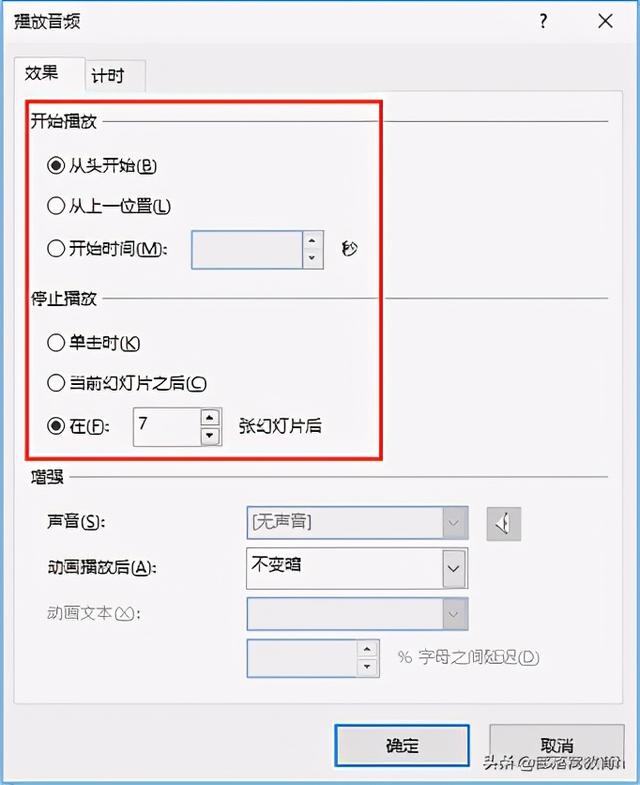
5.如何隐藏背景音乐的图标?背景音乐插入后,PPT界面会出现一个“小号”图标和一个声音播放器,会大大影响画面的美观。然后,我们也可以把它藏起来。方法:选中我们插入的音频,点击[播放]-[音频选项]组,勾选“播放时隐藏”复选框,这样播放PPT时图标会自动隐藏。
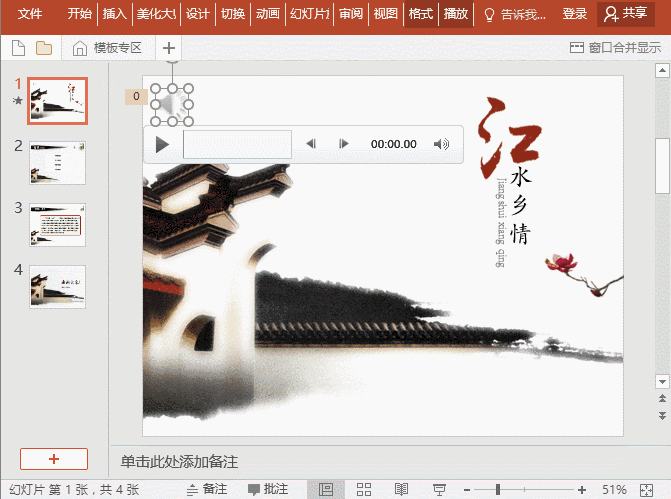
6.提示:点击音频播放器上的“音量”图标来设置背景音乐的音量。
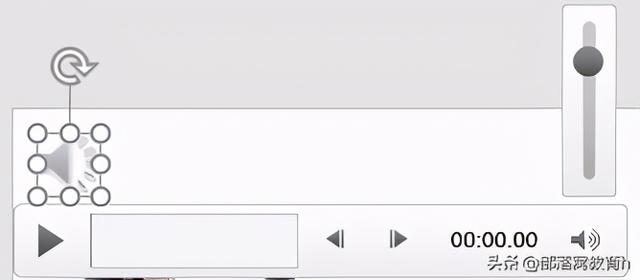
以上是关于如何给ppt添加背景音乐的几种设置方法。如有问题,欢迎关注蓝山办公,让您的工作更加高效简单!








